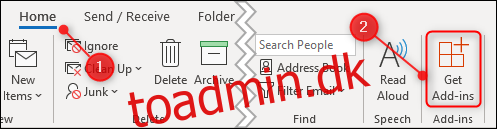Der er en masse tredjeparts-tilføjelser og forbindelser tilgængelige til Outlook. Hvad er forskellen mellem tilføjelser og stik, hvordan bruger du dem, og er de sikre at bruge? Vi har svarene til dig.
Indholdsfortegnelse
Hvad er tilføjelser og forbindelser?
Tilføjelsesprogrammer og forbindelser er måder at forbinde Outlook med tredjepartsapplikationer på. Disse applikationer inkluderer dem, de fleste har hørt om (selvom du ikke har brugt dem) som Dropbox, Trello og Slack. Der er yderligere tilføjelser og stik, som du sandsynligvis aldrig vil høre om uden for virksomhedsmiljøer. Disse letter normalt aktiviteter som udgifter, CRM (customer relation management) og videomøder.
Formålet med dem alle er dog det samme: at give dig mulighed for på en eller anden måde at interagere med et andet program lige fra Outlook.
Forskellen mellem et tilføjelsesmodul og et stik handler om retningen af integrationen. Et tilføjelsesprogram giver Outlook mulighed for at sende noget til et andet program. En forbindelse gør det muligt for det andet program at sende noget til Outlook.
Tilføjelsesprogrammer er kun tilgængelige for e-mail-konti, der bruger Exchange, uanset om det er en gratis Outlook.com/live.com/hotmail-konto eller en betalt Microsoft-konto til dit eget domæne. Hvis du bruger en ikke-Exchange-konto, såsom en Gmail eller Yahoo! konto, vil indstillingen “Hent tilføjelser” blive deaktiveret.
For eksempel er der et Trello-tilføjelsesprogram og et Trello-stik. Trello-tilføjelsesprogrammet giver dig mulighed for at oprette eller ændre en Trello-opgave direkte fra en e-mail. Trello-stikket gør det muligt for Trello at sende meddelelser og påmindelser direkte til Outlook.
Der er to primære typer tilføjelser: dem, der bruger knapper, og dem, der fremhæver dele af e-mailen.
Tilføjelsesprogrammerne, der bruger knapper, sætter en knap på båndet, som du kan klikke på, når du ser en e-mail. Hvis du klikker på denne knap, aktiveres tilføjelsesfunktionen, såsom at sende e-mailen til Trello for at oprette en opgave eller sende e-mail-indholdet i en Slack-kanal. På dette tidspunkt sendes det relevante indhold fra e-mailen til tredjepartstjenesten.
Når et tilføjelsesprogram, der fremhæver indhold, er installeret, fortæller det Outlook, hvilken slags information den bruger, såsom placeringsdata for et korttilføjelsesprogram. Når du åbner en e-mail, leder Outlook efter den slags oplysninger – for eksempel en adresse – og fremhæver dem. Når du klikker på det fremhævede indhold, sendes de relevante oplysninger (adressen i dette tilfælde) til tredjepartstjenesten, så de kan vise dem på et kort for dig.
Forbindelser er lidt forskellige, idet det arbejde, de udfører alt sammen foregår på 3. parts tjenesten. Der er ingen knap eller indholdsfremhævning med en forbindelse, kun muligheden for 3.-partstjenesten til at sende ting til Outlook, så brugeren kan se dem.
Er de sikre at installere?
Ja, hvis du installerer dem fra Microsoft Store. Kun tilføjelsesprogrammerne har kode (JavaScript) til at gøre noget, og Microsoft validerer alle tilføjelser, før de tillader, at de uploades til butikken. Du kan se fortrolighedserklæringer og vilkår og betingelser for enhver tilføjelsessamtykkeformular i Microsoft Store.
Uanset om tilføjelsen bruger en knap eller bruger indholdsfremhævning, har den kun adgang til dataene i e-mail, som du arbejder i.
Hvis du stoler på, at Microsoft validerer tilføjelsesprogrammet, bør du være i stand til at stole på, at tilføjelsesprogrammet ikke er skadeligt. Hvis du er interesseret, tilbyder Microsoft detaljeret information om den validering, de laver, hvad udviklere må og ikke må, og sandboxing-processen, hvor alle tilføjelser køres.
Mens tilføjelsesprogrammer gør noget med information i Outlook, er en forbindelse egentlig bare en måde at give en tredjepartstjeneste tilladelse til at vise meddelelser og advarsler i Outlook. Microsoft validerer stik, men du skal virkelig stole på tredjepartstjenesten. Hvis du dog har en konto hos denne tjeneste, er du formentlig allerede tryg ved at bruge dem.
Som altid anbefaler vi, at du kun installerer tilføjelser og stik fra Microsoft Store.
Hvordan føjer du dem til Outlook?
Processen for at tilføje et tilføjelsesprogram eller en forbindelse til Outlook er ligetil, uanset om du bruger Outlook-klienten eller Outlook-webappen. Hvis du installerer et tilføjelsesprogram eller en forbindelse i klienten, installeres det automatisk i Outlook-webappen og omvendt.
Grænsefladen til at tilføje et tilføjelsesprogram eller en forbindelse er den samme i klienten og webappen, det er bare metoden til at komme dertil, der er lidt anderledes.
Outlook-klientprocessen
For at finde et tilføjelsesprogram eller en forbindelse i klienten skal du klikke på knappen Hjem > Hent tilføjelsesprogrammer.
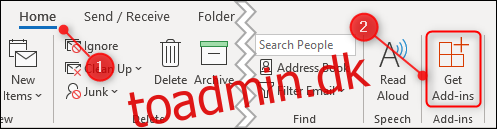
Outlook-webapp-processen
For at finde et tilføjelsesprogram eller en forbindelse i webappen skal du klikke på de tre prikker øverst til højre, mens du ser en e-mail.
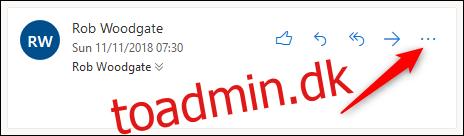
Fra kontekstmenuen, der vises, skal du rulle til bunden og klikke på “Hent tilføjelser.”
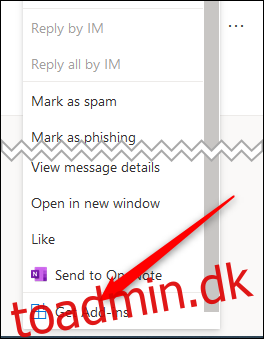
Fra dette tidspunkt er processen med at finde og installere en tilføjelse eller forbindelse den samme i både klienten og webappen. Så uanset hvilken du bruger, åbnes panelet Tilføjelser og forbindelser.
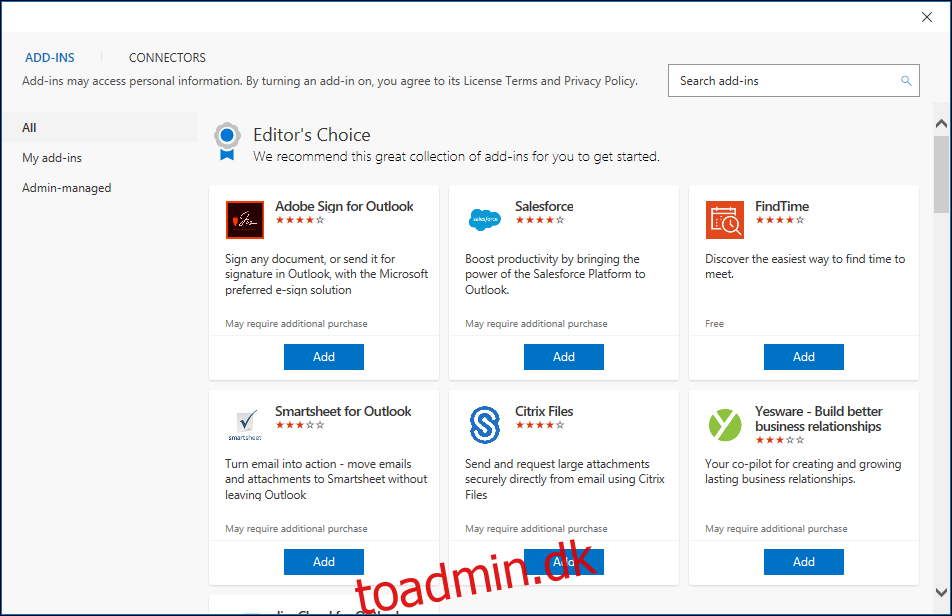
Panelet åbnes på fanen Tilføjelser. Hvis du i stedet vil tilføje et stik, skal du klikke på fanen “Connectors”.
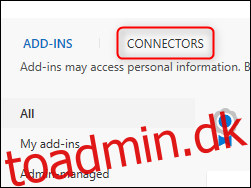
Processen er den samme for både tilføjelser og stik, så vi vil fokusere på at tilføje et tilføjelsesprogram. Tilføjelsesprogrammerne vises alfabetisk, eller du kan bruge søgefeltet øverst til højre for hurtigt at finde den service, du leder efter. Mens du skriver, vil søgningen finde matchende tjenester, i dette tilfælde Trello. Klik på tilføjelsesprogrammet, når det vises på listen.
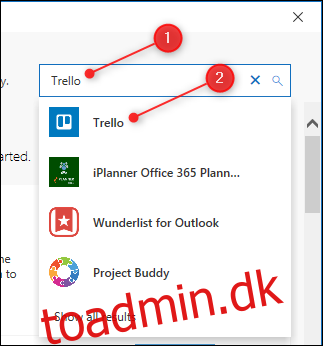
Klik på knappen Tilføj, og tilføjelsesprogrammet vil blive installeret.
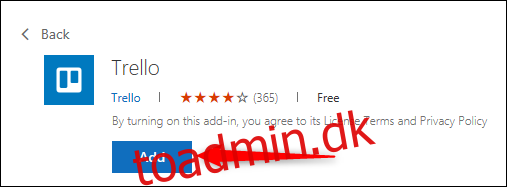
Luk panelet Add-in & Connectors ved at bruge “x” øverst til højre. To Trello-knapper vil nu blive vist på fanen Hjem på båndet, hver gang du har valgt en e-mail.

Installation af et tilføjelsesprogram vil have forskellige effekter afhængigt af, hvad tilføjelsesprogrammet gør. For eksempel tilføjer Giphy-tilføjelsen en Giphy-knap til nye e-mails, der lader dig nemt indsætte gifs til en e-mail. Bing Maps-tilføjelsesprogrammet fremhæver adresser i e-mail-indhold og lader dig klikke på dem for at åbne Bing Maps.
Vi installerede Trello-tilføjelsesprogrammet ved hjælp af Outlook-klienten. Når vi åbner Outlook-webappen, er Trello tilføjelsesprogrammet automatisk blevet tilføjet.
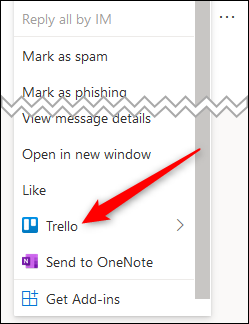
Det er lidt besværligt at få adgang til dine tilføjelser i webappen ved at klikke på de tre prikker og rulle ned, så du kan fastgøre tilføjelser for at gøre dem lettere tilgængelige. Klik på Indstillinger > Se alle Outlook-indstillinger.
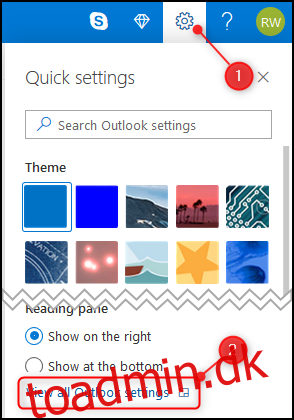
Åbn E-mail > Tilpas handlinger.
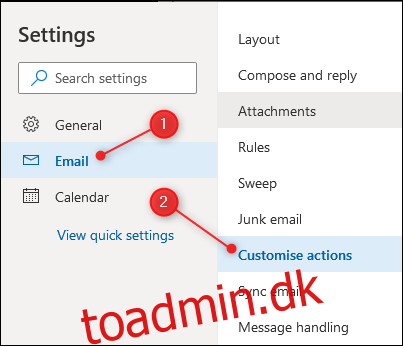
I afsnittet “Meddelelsesoverflade” skal du aktivere afkrydsningsfeltet for det tilføjelsesprogram, du vil fastgøre.
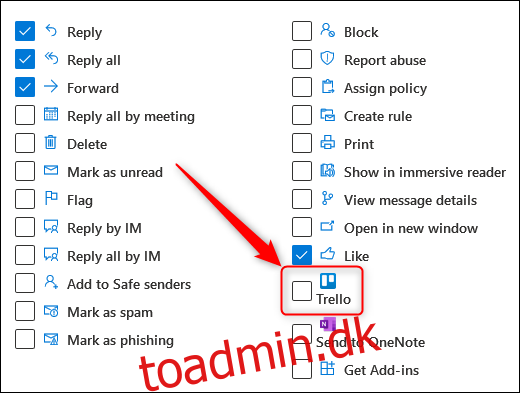
Dette vil tilføje en Trello-knap til de ikoner, der vises, når du læser indgående e-mails.
Hvis dit tilføjelsesprogram bruges, når du skriver en besked i stedet, skal du rulle ned til næste afsnit, kaldet “Værktøjslinje”, og slå det til i det afsnit i stedet.
Når du har tændt for dit tilføjelsesprogram, skal du klikke på Gem øverst til højre, og ikonet for tilføjelsesprogrammet vil være synligt i din e-mail.
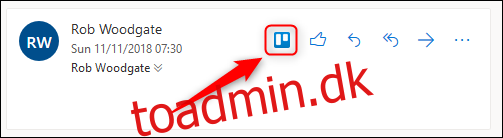
Hvordan fjerner du dem fra Outlook?
Det er meget enkelt at fjerne et tilføjelsesmodul eller et stik. Åbn panelet Tilføjelser og forbindelser fra enten klienten (Hjem > Hent tilføjelser) eller webappen (tre prikker > Hent tilføjelser), og klik på “Mine tilføjelsesprogrammer” (hvis du er på fanen Connectors, denne mulighed er på samme sted, men den hedder “Konfigureret”).
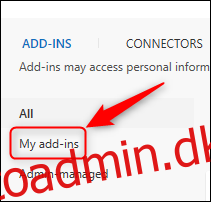
Find det tilføjelsesprogram, du vil afbryde, klik på de tre prikker, og vælg “Fjern” i menuen, der vises.
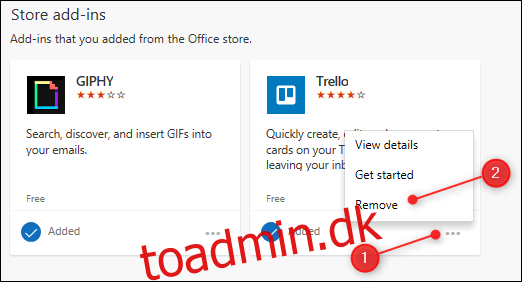
Luk panelet Add-in & Connectors ved at bruge “x” øverst til højre. Tilføjelsen fjernes øjeblikkeligt, både i klienten og webappen.
Er de værd at bruge?
Hvis du bruger en tjeneste, der tilbyder et tilføjelsesprogram eller en forbindelse, kan de være praktiske. At være i stand til at sende en vedhæftet fil direkte til Dropbox eller sende en e-mail til en Slack-kanal eller omdanne et stykke mail direkte til en Trello- eller Jira-opgave er en stor tidsbesparelse. Mens der betales for mange af tilføjelserne, især dem, der er designet til virksomhedsbrug, er masser gratis at installere.
Ud over dem, der er designet til brug med en specifik tjeneste, er der gratis tilføjelser til selvstændige værktøjer som Giphy og Boomerang, som tilføjer funktionalitet til Outlook. Der er ikke noget enkelt tilføjelsesprogram eller stik, du skal bruge, men masser, du kan bruge.
Som forklaret ovenfor validerer Microsoft alle tilføjelsesprogrammerne og Connectors. Derudover gør virksomheden privatlivsdetaljerne og vilkår og betingelser synlige i butikken, så du kan have tillid til, at de er sikre.
Alt i alt er det et nemt og intuitivt system, der tilføjer funktionalitet – normalt uden at det koster dig noget.